Об этой статье
Соавтор(ы): :
Штатный редактор wikiHow
В создании этой статьи участвовала наша опытная команда редакторов и исследователей, которые проверили ее на точность и полноту. wikiHow тщательно следит за работой редакторов, чтобы гарантировать соответствие каждой статьи нашим высоким стандартам качества. Количество просмотров этой статьи: 59 675.
Категории: Телефоны и смартфоны
English:Set Up Siri
Italiano:Configurare Siri
Español:configurar Siri
Deutsch:Siri einrichten
Français:configurer Siri
中文:设置Siri
Bahasa Indonesia:Menyiapkan Siri
Nederlands:Siri instellen
Печать
Как отключить
Чтобы отключить Предложения Siri на iPhone и iPad, переходим в Настройки — Siri и Поиск. Здесь вы найдете раздел “Предложения Apple” и длинный список приложений, которые связаны с голосовым ассистентом.Можно деактивировать все переключатели, тогда Ассистент не получит доступ к списку приложений, Spotlight, уведомлениям и другим действиям.Также есть возможность отключить Сири от отдельных приложений. Выбираете те из них, где нужно разорвать связь и переводите в неактивное состояние все переключатели, которые связаны с предложениями: показ на экране “Домой” в уведомлениях и предложения в приложении. Если есть желание, можно отключить только часть из них.
siri-suggestions-1.jpgsiri-suggestions-4.jpgsiri-suggestions-2.jpgsiri-suggestions-3.jpg
Чтобы отключить Предложениям Siri доступ к вашему местоположению, переходим в Настройки — Конфиденциальность — Службы геолокации — Системные службы — Геопредложения и деактивируем переключатель напротив этого пункта.
siri-suggestions-11.jpgsiri-suggestions-12.jpgsiri-suggestions-13.jpg
Также стоит помнить, что фирменный ассистент Apple также связан с Mac OS и если уж вы взялись его ограничивать, обратите внимание и на эти устройства своей экосистемы. Для этого находим в настройках раздел “Предложения Siri и конфиденциальность” и отключаем ненужные элементы.Если вас устраивают Предложения Siri, но есть устройство, привязанное к той же учетной записи, которое не должно обмениваться данными с другими вашими гаджетами, можно отключить синхронизацию для голосового ассистента
Для этого переходим в Настройки — Apple ID — iCloud и переводим переключатель напротив Siri в неактивное состояние.
siri-suggestions-21.jpgsiri-suggestions-22.jpg
Инструкция была полезной? Не забудьте подписаться на канал PDALIFE в Telegram, чтобы получать больше полезных материалов и свежих новостей из мира технологий.
Настройки Siri
Если параметры Siri по умолчанию не совсем соответствуют вашим требованиям, вы можете внести изменения, чтобы настроить действия виртуального помощника, в том числе, когда он работает и с какими приложениями работает.
Как настроить Siri в iOS 14
Откройте приложение «Настройки». Выберите Siri и поиск. Внесите изменения в параметры Siri, затем выйдите из приложения «Настройки».
Настройки Siri обширны.
В меню доступно довольно много опций, в том числе установка того, работает ли голосовая подсказка «Привет, Siri», будет ли нажатие кнопок вызывать Siri и работает ли Siri, когда устройство заблокировано. Есть также варианты изменения языка, которым вы разговариваете с Siri, акцента и голоса Siri, когда Siri отвечает голосом, показывать ли расшифровку вашего запроса и подписи Siri, а также возможность удалить свою Siri и историю диктовок.
Это меню также позволяет идентифицировать контакт в адресной книге, который предоставит Siri ваши данные. Это позволит Siri знать конкретные полезные вещи, например, где вы живете или работаете.
Также доступны параметры, позволяющие указать, будет ли Siri предлагать предложения при поиске, на экране блокировки, на главном экране и при обмене контентом. Siri попытается определить соответствующие контакты, приложения и другие элементы, которые могут вам понадобиться в каждой области iOS, и представит то, что, по его мнению, вам может понадобиться для более простого и быстрого доступа, хотя это можно отключить здесь.
Далее по странице находится список установленных приложений, которые Siri может запускать, причем каждое из них можно настроить по-своему. В меню для каждого приложения указано, будет ли Siri учиться у приложения в рамках своих предложений, будет ли оно предлагать приложение, показывать приложение при поиске, отображать контент из приложения в поиске и предлагать ярлыки Siri для приложения.
Использование Siri
Самое интересное, какие возможности предлагает электронный помощник. Разработчики наделили приложение остроумием и дружеским стилем общения. Сложно сказать, используют его для удобства или, скорее, для развлечения и поднятия настроения.
Вот основные команды, с помощью которых Сири поможет вам управлять телефоном или планшетом:
- Работа с контактами:
- Узнать информацию о ком-то: «Какой адрес у…», «Какой телефон у…», «Когда день рождения у…», «Покажи контакт…».
- Назначить родственные связи, например «… — моя сестра».
- Телефонные звонки:
- «Позвони…», «Набери…».
- «Покажи историю вызовов».
- «У меня есть пропущенные звонки?»
- «Вызови полицию» — звонок по номеру экстренного вызова.
- «Позвони на домашний/рабочий».
- Отправка сообщений:
- «Скажи… (текст)».
- «Ответь…».
- «Прочти мои новые сообщения».
- «Отправь сообщение на мобильный… (текст)».
- Календарь и планирование дел:
- «Назначить совещание на (дата)».
- «Перенести встречу на (дата)».
- «Создать список купить».
- «Отмени совещание».
- «Напомни мне об этом».
- «Добавить купить».
- «Когда у меня встреча»
- Музыка: «Слушать», «Включить», «Поставь альбом», «Пауза».
- Навигация: «Покажи мне…», «Проложи маршрут…», «Как доехать…».
- Работа с email: «Напиши письмо», «Покажи мне письма про…», «Сегодня есть новое письмо от…?»
- Время и дата: «Разбуди меня…», «Установи будильник…», «Который час…», «Какая сегодня дата», «Поставь таймер», «Приостанови таймер».
- Управление настройками: «Включить Wi-Fi», «Сделать экран ярче», «Выключить Bluetooth».
- Управление приложениями: «Запусти», «Открой».
- Поиск в интернете «Найди в интернете…», «Найди видео…», «Что нового в Москве».
Это лишь примеры команд, показывающие области возможностей. Произносите команды чётко, задавайте уточнения. Часто Сири просит подтверждения, правильно ли она поняла команду. И также ей можно задавать общие и каверзные вопросы. Для интереса, попробуйте спросить следующее:
- Siri, ты умная?
- Что не так с Apple?
- Кто сделал лучший компьютер?
- Я хочу спать.
- Что было раньше, яйцо или курица?
- Сколько тебе лет?
- Расскажи анекдот.
- Расскажи сказку.
- Окей, Google.
Как вызвать Siri на AirPods
У AirPods нет возможности подключаться к серверам Siri и обрабатывать ваши запросы. Они действуют только как пульт дистанционного управления для вызова и использования Siri на устройстве, с которым они в настоящее время связаны. Например, когда ваши AirPods подключены к вашему iPhone, iPad, Mac или Apple Watch, вызов Siri фактически будет использовать Siri на этом устройстве. AirPods только запускает Siri, передает ваш голос на основное устройство и произносит ответ, который они получают оттуда.
Вот как вызвать Siri на разных моделях AirPods:
На AirPods 1-го и 2-го поколения: Дважды коснитесь верхней части любого из AirPods. Вы можете настроить действия двойного касания для левого, правого или обоих AirPods. На AirPods Pro и AirPods 3-го поколения: Нажмите и удерживайте штангу любого из AirPods. В этой нижней части находится датчик силы. На AirPods Max: нажмите и удерживайте Digital Crown . На AirPods 2-го поколения и новее, AirPods Pro и AirPods Max вы также можете использовать «Привет, Siri». 
Примечание . Отдельного переключателя для включения «Привет, Siri» на AirPods нет. Они просто имитируют настройки iPhone. Например, если вы настроили «Привет, Siri» на своем iPhone, «Привет, Siri» автоматически включается для AirPods. Если вы выключите функцию «Привет, Siri» на iPhone, она отключится и для ваших AirPods.
То же самое с Apple Watch. Я могу использовать «Привет, Siri» на часах, но выключить его на подключенном iPhone.
Обязательно к прочтению : как установить предпочтительное музыкальное приложение на iPhone с помощью Siri
Доступ к Siri на iPhone 11 и iPhone X, нажав кнопку питания
Нажмите и удерживайте боковую кнопку питания на iPhone 11 или iPhone X, удерживайте боковую кнопку, пока не увидите сообщение «Чем я могу вам помочь?» Экран Siri с маленьким индикатором прослушивания Siri в нижней части дисплея, а затем отпустите кнопку, как только увидите Siri на экране.
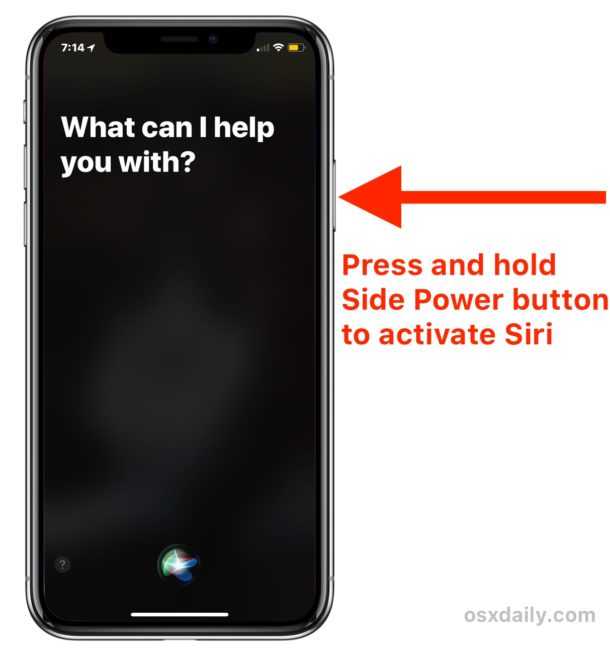
Если вам интересно, кнопка Power / Side расположена на правой стороне iPhone 11 / XS / XR / X, если вы смотрите на экран.
Как только вы увидите экран Siri на iPhone 11 / XS / X, вы можете перестать удерживать кнопку питания нажатой. Просто дайте Siri голосовую команду, как обычно, например, вы можете использовать такие команды и вопросы:
- «Какая погода в Ошкоше, штат Висконсин?»
- «Сколько времени в Токио»
- «Напомни мне в 4 часа о встрече с Джо»
- «Какая песня сейчас играет?»
- «Ставьте будильник на 7 утра каждый будний день»
- «Сколько футов в 15 милях?»
- “Что ты можешь для меня сделать?”
Доступны буквально сотни команд Siri. Если вы не уверены, что вы можете делать с Siri, просто спросите Siri: «Что вы можете сделать для меня?»
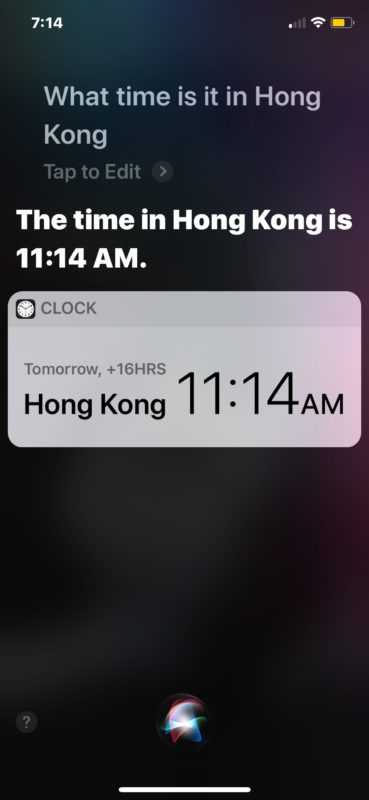
Кнопка питания / сбоку / блокировки на iPhone 11, XS, XR, X выполняет множество задач. Это то, что вы нажимаете, чтобы заблокировать экран, нажмите комбинацию, чтобы сделать снимок экрана iPhone X, дважды нажмите, чтобы получить доступ к Apple Pay на iPhone X, нажмите другую комбинацию, чтобы принудительно перезапустить iPhone X, и вы можете нажать ее один раз, чтобы проснуться или спать экран тоже.
Доступ к Siri на iPhone 11, XS, XR, X с помощью голосовых команд Hey Siri
Вы также можете получить доступ к Siri на iPhone X только с помощью голосовой команды, но вы должны настроить и включить Hey Siri в iOS на устройстве.
Возможно, вы уже сделали это при настройке iPhone X при первоначальной настройке, но если вы пропустили это, просто перейдите в приложение «Настройки», найдите раздел «Siri и поиск» и выберите в настройках включение «Слушать, привет, Siri».
После того, как «Привет, Siri» включен и настроен на ваш голос, пока iPhone X заряжен и экран *, а не в режиме низкого энергопотребления, вы можете сказать «Привет, Siri», а затем выполнить команду Siri, и это сработает для доступа к Siri. тоже.
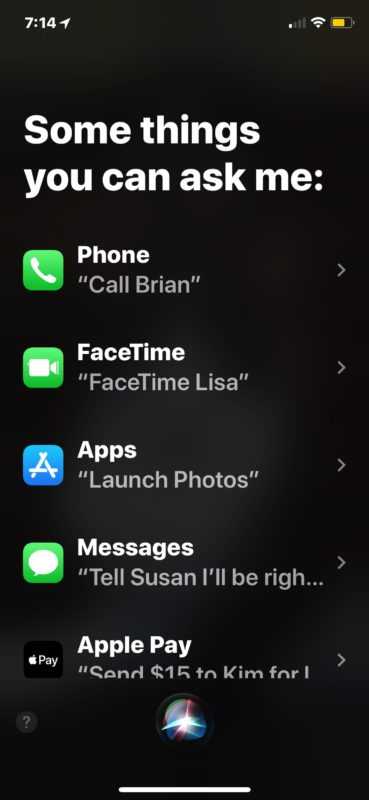
* Малоизвестный трюк для временного отключения Hey Siri – это выключить экран iPhone… тем более, что вы знаете!
Итак, помните, что для iPhone X есть два основных способа доступа к Siri: голосовая команда Hey Siri и нажатие и удерживание боковой кнопки питания.
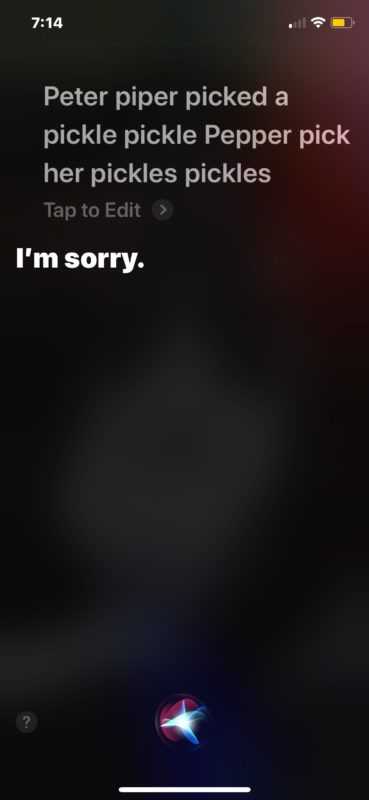
Трюк с кнопкой питания для доступа к Siri уникален для iPhone 11, XS, XR, X (или любого другого устройства iOS без кнопки «Домой», если у вас есть прототип модели или устройство будущего поколения), потому что раньше вы удерживали бы кнопку «Домой». кнопка для доступа к Siri на моделях iPhone. Но теперь у iPhone X нет кнопки «Домой», поэтому вместо нее нужно использовать боковую кнопку питания.
Если по какой-либо причине вы не можете заставить Siri вообще работать, попробуйте эти уловки по устранению неполадок Siri, чтобы решить проблему.
Программы для Windows, мобильные приложения, игры — ВСЁ БЕСПЛАТНО, в нашем закрытом телеграмм канале — Подписывайтесь:)
Что такое Сири
Сири (Siri) — это виртуальный помощник, разработанный компанией Apple для своих устройств: iPhone, iPad, Mac, TV и других. Распространяется уже встроенным в операционную систему и позволяет полноценно управлять устройством с помощью голосовых команд.
Кроме функций управления, также может вести беседу с пользователем, давать ему советы, вести анализ действий, учитывать предпочтения и многое другое. Голосовой помощник Siri переведен на множество языков, в том числе и на Русский.
Siri использует передовые технологии машинного обучения для работы с речью пользователей, что позволяет понимать речь практически любого пользователя и на любом языке, который поддерживается.
На данный момент работает на устройствах и их операционных системах:
- iPhone
- iPad
- Mac
- AirPods
- Apple TV
- Home Pod
Интересно! Сири способна разобрать речь даже в условиях плохой слышимости, например, она поймет вас даже на шумной улице.
Возможности Siri
Имеется поддержка огромного количества команд, которые может дать пользователь. Так, можно полноценно управлять своим устройство с помощью речи, даже не прикасаясь к своему девайсу. Среди основных функций выделим:
- Управление вызовами
- Планирование событий
- Управление настройками
- Поиск в интернете
- Навигация в телефоне и по установленным приложениям
- Взаимодействие с приложениями
- Будильник и таймер
- Отправка СМС
- Расскажет прогноз погоды
- Включит Bluetooth
- Выключит геолокацию
- и многие другие
Немного истории
SRI International — так называется компания, которая начала разработку еще в 2 007 году, до того, как помощник стал принадлежать Apple.
Изначально Сири появилась в App Store в 2 010 году, как приложение для IOS, после чего на него обратила внимание сама Apple и выкупила уже у прежних хозяев через два месяца. Как основная часть системы, помощник стал с выходом iPhone 4S в октябре 2 011 года. Более старые версии устройств не поддерживаются, только если с помощью джейлбрейка
Более старые версии устройств не поддерживаются, только если с помощью джейлбрейка.
Интересно! Первые разработчики планировали выпустить Сири и на устройствах с Андроид и Blackberry, но, этим планам не суждено было сбыться. Сейчас это эксклюзив яблочных устройств.
Голоса, которые используются в речи были записаны еще в 2 005 году, тогда актеры озвучки даже не представляли, что их речь станет частью операционной системы Apple. Так, женский голос был записан Сьюзан Беннет.
в 2 016 году в IOS 10 доступ к Siri в ограниченном режиме получили и сторонние приложения из App Store. Теперь управление в них можно осуществлять тоже с помощью голоса. К примеру, это очень удобно в мессенджере WhatsApp.
В IOS 11 голоса помощника были переделаны, сделаны четче, появилась поддержка цепочки вопросов и языковой перевод, также были добавлены и дополнительные сторонние действия.
Сири вышла на русском языке 2 015 году в IOS 8.3. Это было эпохальное событие, которого очень ждали многие русскоговорящие пользователи.
Часто задаваемые вопросы по Siri
Вот несколько популярных вопросов и ответов, связанных с Siri:
1. Как заставить Siri слушать дольше?
Есть что-то очень долгое, чтобы сказать с паузами? Удерживайте нажатой кнопку «Домой», боковую или верхнюю кнопку даже после того, как на экране появится интерфейс Siri. Siri будет слушать, пока вы удерживаете эту кнопку. В противном случае он перестанет слушать и начнет работать над ответом, когда почувствует паузу в вашей речи.
2. Мне не нравится слышать, как Сири каждый раз отвечает. Что делать?
Я чувствую то же самое. Вы можете остановить это, перейдя в настройки Siri на своем iPhone, iPad, Mac или Apple Watch. Найдите здесь вариант Ответы Siri или Голосовой ответ и выберите любой вариант, кроме «Всегда».
3. Сири меня плохо понимает. Как это исправить?
Чтобы Siri работала наилучшим образом, убедитесь, что вы установили правильный язык и акцент. В настоящее время Siri поддерживает девять видов английского языка, четыре вида французского, четыре вида испанского, четыре вида китайского, три вида немецкого, два вида голландского и т. Д
Важно выбрать правильный. Например, если я из Индии, Siri меня хорошо поймет, если я выберу английский (Индия)
Будет не лучшим вариантом, если я выберу английский (США) или английский (Австралия).
4. Могу ли я использовать мужской голос вместо женского голоса Siri?
Конечно. Перейдите в Настройки Siri и выберите вариант Siri Voice . Отсюда выберите тот, который вам нравится. Раньше он назывался Мужской и Женский. Теперь это просто Голос 1 , Голос 2 , Голос 3 и так далее.
6. Работает ли «Привет, Siri», когда iPhone находится экраном вниз?
По умолчанию «Привет, Siri» не работает, когда iPhone накрыт или его экран обращен вниз на стол, кровать и т. д. Но вы можете включить это в Настройки > Специальные возможности > Siri > Всегда слушать «Привет, Siri» .
8. Я на встрече. Могу ли я использовать Siri, не разговаривая?
В iOS 11 для Siri появилась функция Type, которая позволяет вводить команды с клавиатуры вместо использования голоса. Включить «Ввод для Siri» можно в разделе Настройки > Специальные возможности > Siri > Ввод для Siri .
9. Siri-лучший голосовой помощник?
Это зависит от того, кого вы спрашиваете. На устройствах Apple сторонние голосовые помощники, такие как Google Assistant и Amazon Alexa, ограничены только внутри своих соответствующих приложений. У них нет общесистемного присутствия. Итак, на устройствах Apple Siri-лучший голосовой помощник. Но при общем сравнении я считаю, что Google Assistant на устройстве Android немного умнее.
Спросите Siri на iPhone
Самый быстрый способ что-то сделать — это обратиться к Siri. Попросите Siri перевести фразу, установить будильник, найти место, узнать прогноз погоды или выполнить другие действия. См. раздел Узнайте, что Siri умеет делать на iPhone.
На поддерживаемых устройствах голосовой ввод обрабатывается на iPhone, но расшифровки Ваших запросов передаются в Apple для улучшения работы Siri. Эти данные не связаны с вашим Apple ID и будут храниться только в течение ограниченного времени. Кроме того, Вы можете выбрать, будете ли Вы также передавать свои голосовые записи в Apple для улучшения продуктов и сервисов компании. Подробнее см. на веб-сайте в статье Улучшение Siri и Диктовки и конфиденциальность.
Для выполнения некоторых запросов iPhone должен быть подключен к интернету. Может взиматься плата за использование сотовой сети.
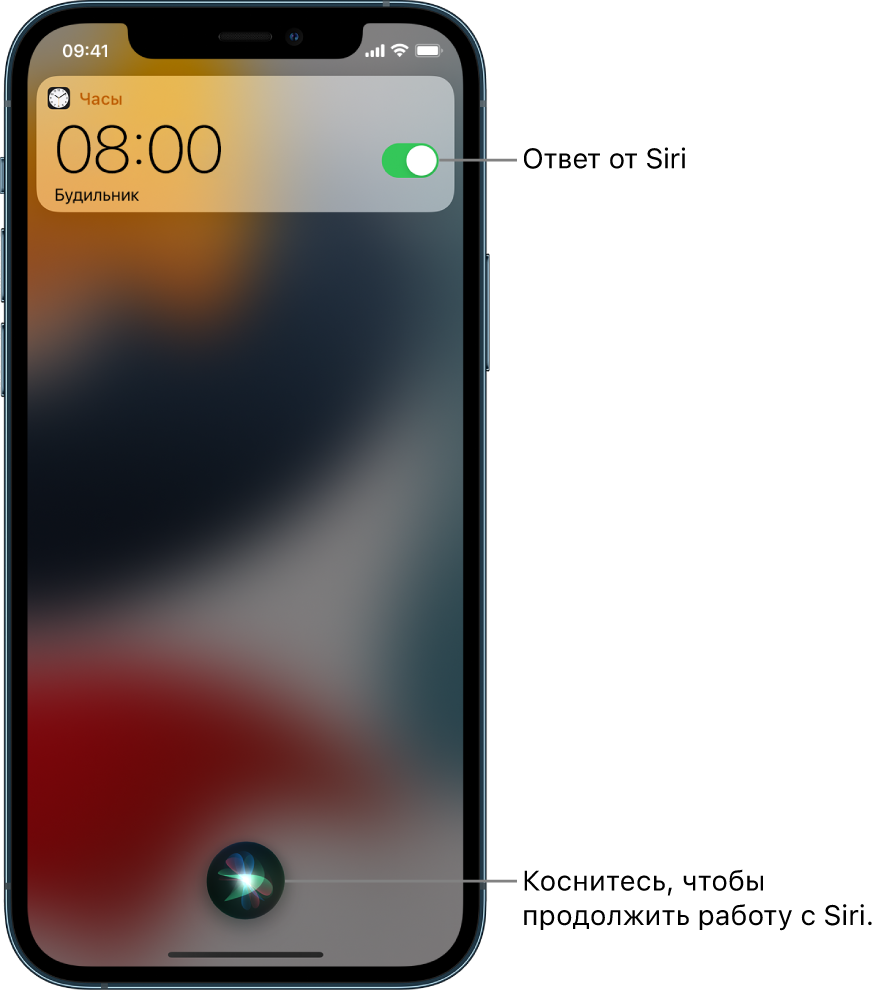
Настройка Siri
Если Вы не настроили Siri при первом включении iPhone, откройте «Настройки» > «Siri и Поиск» и затем выполните любое из следующих действий:
Включение Siri голосовой командой. Включите функцию «Слушать «Привет, Siri»».
Включение Siri с помощью кнопки. Включите функцию «Вызов Siri боковой кнопкой» (на iPhone c Face ID) или «Вызов Siri кнопкой «Домой»» (на iPhone с кнопкой «Домой»).
Чтобы изменить дополнительные настройки Siri, см. Изменение настроек Siri на iPhone.
Включение Siri голосом
Когда Вы включаете Siri голосовой командой, Siri отвечает вслух.
Скажите «Привет, Siri» , а затем задайте Siri вопрос или попросите выполнить действие.
Можно сказать, например, «Привет, Siri, какой прогноз погоды на сегодня?» или «Привет, Siri, установи будильник на 8 утра».
Чтобы задать Siri другой вопрос или попросить выполнить другое задание, скажите «Привет, Siri!» еще раз или коснитесь .
Примечание. Чтобы iPhone не реагировал на слова «Привет, Siri», переверните его экраном вниз или откройте «Настройки» > «Siri и Поиск» и выключите функцию «Слушать «Привет, Siri»».
Siri можно включить с помощью фразы «Привет, Siri» при использовании поддерживаемых наушников AirPods. См. раздел Настройка Siri в Руководстве пользователя AirPods.
Включение Siri с помощью кнопки
Когда Вы включаете Siri нажатием кнопки, Siri отвечает беззвучно, если iPhone находится в беззвучном режиме. Если бесшумный режим выключен, Siri отвечает вслух. Для изменения этой настройки см. Изменение способов отклика Siri.
Выполните одно из описанных ниже действий:
На iPhone c Face ID. Нажмите и удерживайте боковую кнопку.
На iPhone с кнопкой «Домой». Нажмите и удерживайте кнопку «Домой».
Наушники EarPods. Нажмите и удерживайте центральную кнопку или кнопку вызова.
CarPlay. Нажмите и удерживайте кнопку голосовых команд на руле или коснитесь и удерживайте кнопку «Домой» на главном экране CarPlay. (См. Использование Siri для управления CarPlay).
Функция Siri Eyes Free. Нажмите и удерживайте кнопку голосовых команд на руле.
Когда отобразится Siri, задайте Siri вопрос или попросите выполнить действие.
Скажите, например, «Сколько будет 18 процентов от 225?» или «Установи таймер на 3 минуты».
Чтобы задать Siri другой вопрос или попросить выполнить другое задание, коснитесь кнопки .
Также можно включить Siri, коснувшись поддерживаемых наушников AirPods. См. раздел Настройка Siri в Руководстве пользователя AirPods.
Как исправить ошибку, если Siri неправильно распознает Вашу команду
Перефразируйте запрос. Коснитесь кнопки и сформулируйте запрос по-другому.
Проговаривание части запроса. Коснитесь кнопки , затем повторите запрос и продиктуйте по буквам слова, которые Siri не удалось распознать. Например, скажите «Позвони», а затем продиктуйте имя абонента по буквам.
Изменение сообщения перед отправкой. Скажите: «Изменить».
Редактирование текста запроса. Если запрос отображается на экране, его можно отредактировать. Коснитесь запроса, затем используйте экранную клавиатуру.
Ввод команды для Siri вместо ее проговаривания
Откройте «Настройки» > «Универсальный доступ» > «Siri» и включите функцию «Ввод текста для Siri».
Чтобы сделать запрос, активируйте Siri, затем введите в текстовое поле вопрос или команду для Siri, используя клавиатуру.
Если Siri не работает на iPhone ожидаемым образом, см. статью службы поддержки Apple Если функция «Привет, Siri» не работает на iPhone или iPad.
Ваши данные, используемые функцией Siri, надежно защищены, и только Вы решаете, чем поделиться. Подробнее см. на веб-сайте в статье «“Спросите Siri”, Диктовка и конфиденциальность».
Как вызвать Siri на iPhone
Siri – популярная лицензионная программа, позволяющая оперативно распознавать голоса Apple. Она внедрена в функционал новых устройств бренда. Вызвать помощника можно двумя способами: с помощью кнопочного управления и голосом.
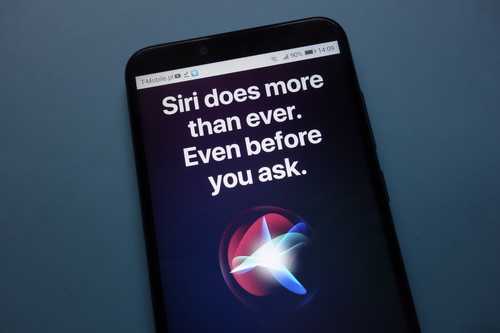
Как активировать виртуального помощника голосом
Для того чтобы Сири реагировать на голос пользователя, необходимо позаботиться об автоматическом запуске программы. Если в меню «Настройки» в разделе «Siri и поиск» функция вызова голосом активирована, то управлять мобильной помощницей будет легко. Современная девушка по вызову – это олицетворение секса, похоти и разврата, доступных в любое время дня и ночи всем без исключений мужчинам, разве это плохо – многие индивидуалки Екатеринбурга соглашаются на оказание услуг мужчинам в возрасте, клиентам с физическими дефектами или гипертрофированной стеснительностью – они помогают каждому жителю столицы почувствовать себя особенным.
Пользователь может просто сказать «Привет, Siri», и помощник активируется. Однако это не сработает, если гаджет отключен или сильно разряжен. Пользователь четко задает вопрос или четко произносит команду. Помощник среагирует на голос, выполняя ту миссию, которая требуется.
Активация кнопками
Чтобы открыть Сири кнопочным способом вызова, нажмите и удерживайте «Home». На экране немедленно появится изображение микрофона с командой «Чем я могу быть полезна?» .
Быстрые команды в Сири (Siri ShortCuts).
Для особо продвинутых пользователей, компания Apple выпустила новое встроенное приложение ShortCuts («Команды»). Суть данного приложения в том, что каждый пользователь может интегрировать различные приложения с голосовым помощником Siri.
Интеграция Siri с сервисами Яндекса.
Несмотря на все заслуги и старания Apple, русификацию Siri и поддержку различных сервисов, сервисы Яндекса работают намного лучше и выдают более точную информацию в России, чем Apple.
Как с помощью Siri построить маршрут в Яндекс.Навигаторе?
Для построения маршрута в Яндекс Навигаторе с помощью Сири следует создать скрипт запуска в приложении Команды. Так же нужно знать точные координаты точки, куда будет прокладываться маршрут. Для этого можно в навигаторе найти нужную точку, задержать палец на ней и в всплывающем окне нажать — Что здесь? Далее следует найти ширину и долготу в десятичном виде, например координаты Московского кремля — 55.751463, 37.618765.
Далее заходим в приложение «Команды» — в правом верхнем углу нажимаем на +, добавить действие — скрипты — и прокручиваем в самый низ и нажимаем открыть X-Callback URL.
В самом верху пишем название команды, оно и будет командой Siri для вызова данного сценария. Если назвать команду «Маршрут на дачу», то вызвать данный скрипт можно будет соответствующей командой.
В графе ниже следует вставить следующий код: yandexnavi://build_route_on_map?lat_to=55.751463&lon_to=37.618765 и заменить координаты, выделенные красным на свои.
Как с через Siri включить свой плейлист в Яндекс.Музыке?
Сири анализирует вашу активность в приложениях, и она знает где и в каком приложении пользователь обычно слушает музыку. Если сказать Siri включить музыку, то, скорее всего, откроется именно то приложение, которым вы часто пользуетесь. Если Сири включит Яндекс Музыку — откроется приложение и автоматически включится «Моя волна». Несомненно, данная подборка хороша, но иногда хочется включить уже знакомые сохраненные треки, к примеру плейлист «мне нравится», где собраны треки, отмеченные сердечком.
Перед тем, как создавать скрипт, нужно узнать путь к данному плейлисту в Яндекс.Музыке. Для этого следует открыть нужный плейлист и нажать Поделиться — скопировать. Далее зайти в заметки — создать новую и нажать — вставить. Должно вставиться нечно похожее: https://music.yandex.ru/users/USER123/playlists/1000?utm_medium=copy_link. Из всей строки нам нужно только то, что находится между «https://music.yandex.ru/» и вопросительным знаком (в примере выделено красным цветом). Удаляем лишнее и копируем.
Далее также, как и с маршрутами в Яндекс навигатор нужно зайти в приложение «Команды» — в правом верхнем углу нажимаем на +, добавить действие — скрипты — и прокручиваем в самый низ и нажимаем открыть X-Callback URL. В названии также пишем желаемую команду, с помощью которой будет запускаться данный скрипт. В графе ниже следует написать «yandexmusic://» и вставить скопированный ранее код. Должно получиться чо-то вроде: yandexmusic://users/USER123/playlists/1000
На этом возможности Siri не заканчиваются. Многие приложения поддерживают вызов через ShortCuts (Приложение «Команды»). В интернете можно найти множество скриптов и сценариев. Изначально данная программа создавалась для управления умным домом и умными устройствами, а в последствии началась использоваться для управления приложениями с помощью Siri.
Шаг 3: Вызов и использование
Для начала рассмотрим то, каким образом можно вызвать Siri на iPhone — это мы с вами определили на шагах № 3-5 первой части статьи.
Теперь, зная, как вызвать помощника, вы можете ставить перед ним любые (поддерживаемые и понимаемые) задачи. С помощью Siri можно запускать приложения и открывать сайты, управлять воспроизведением аудио и видео, а также различными функциями мобильного устройства, осуществлять звонки, писать сообщения, ставить напоминания, делать заметки, добавлять записи в календарь, конвертировать единицы измерения, считать примеры и многое другое.
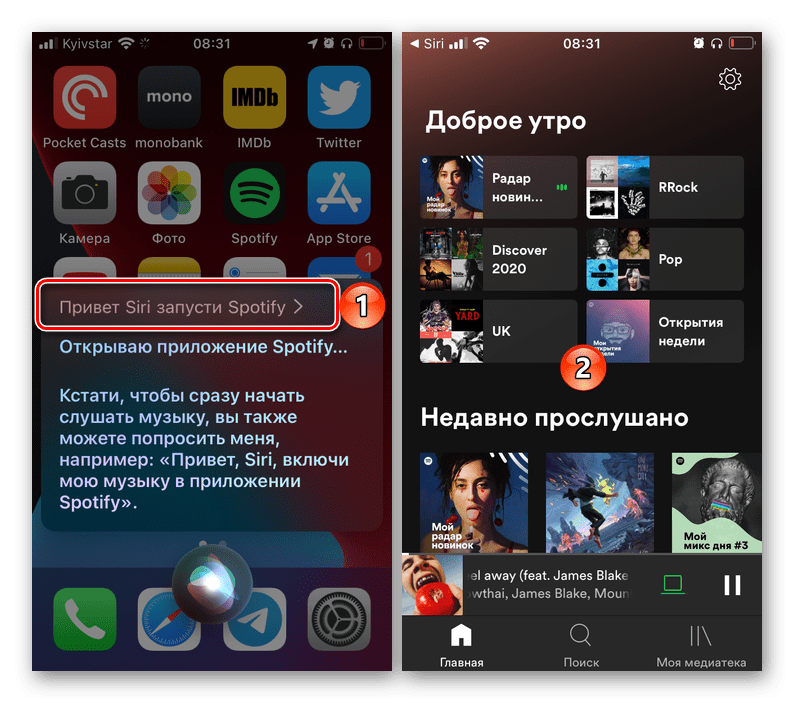
Рассмотрим несколько команд:
Сколько грамм в унции?
Сколько будет 500 рублей в долларах?
Сколько осталось дней до нового года?
Какая завтра будет погода в Купертино?
Включи режим энергосбережения.
Позвони маме в Telegram.
Отправь сообщение Lumpics.
Как видите, ничего сложного и, что особенно важно, на вполне человеческом языке. Siri также можно настроить для выполнения различных быстрых команд, представляющих собой не отдельные действия, а цепочки таковых, но это уже тема для отдельной статьи.
Ознакомиться с тем, каким образом осуществляется управление воспроизведением с помощью Сири, можно в наших статьях, посвященных АирПодс — в данном случае ассистент берет на себя функции, отсутствующие в наушниках
Ознакомиться с тем, каким образом осуществляется управление воспроизведением с помощью Сири, можно в наших статьях, посвященных АирПодс — в данном случае ассистент берет на себя функции, отсутствующие в наушниках.
Подробнее:
Как изменить громкость в АирПодс
Как управлять наушниками АирПодс
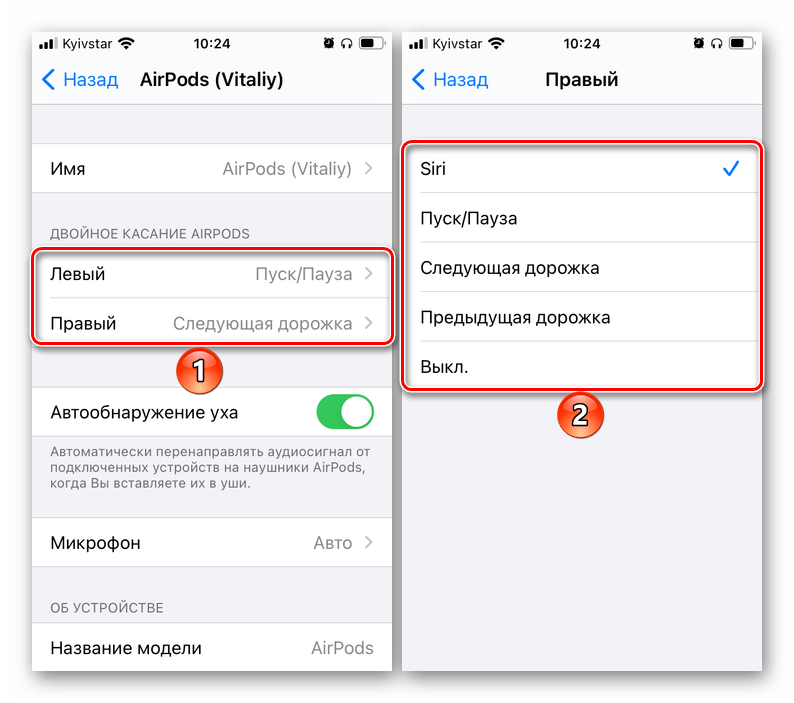
Как вызвать Siri на iPhone 14
Вы можете получить Siri, включив его в приложении «Настройки». Вот как вы можете сделать это на своем новом iPhone.
instagram story viewer
Откройте приложение «Настройки» и коснитесь Сири и Поиск.
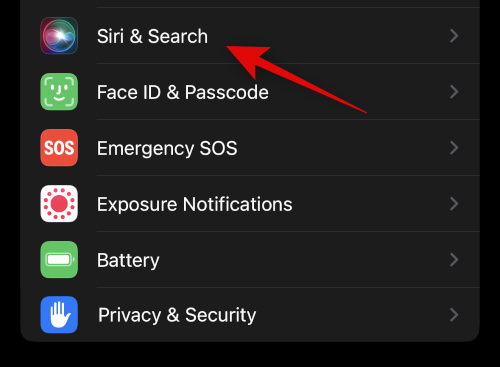
Теперь включите переключатель для следующих элементов на экране в зависимости от того, как вы хотите взаимодействовать с Siri. Вы также можете включить обе опции в зависимости от ваших предпочтений.
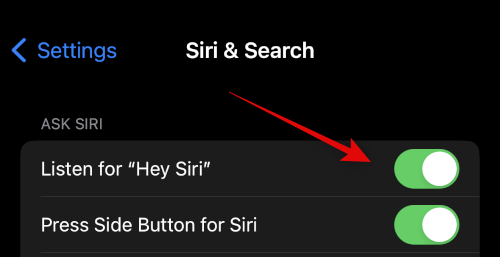
- Слушайте «Привет, Siri»: Это позволит вам взаимодействовать с Siri без необходимости разблокировать или нажимать кнопку на вашем iPhone.
- Нажмите боковую кнопку для Siri: Это позволит вам активировать Siri, нажав и удерживая кнопку «Режим сна/Пробуждение» на вашем iPhone.
Кран Включить Siri внизу экрана, как только вам будет предложено подтвердить свой выбор.
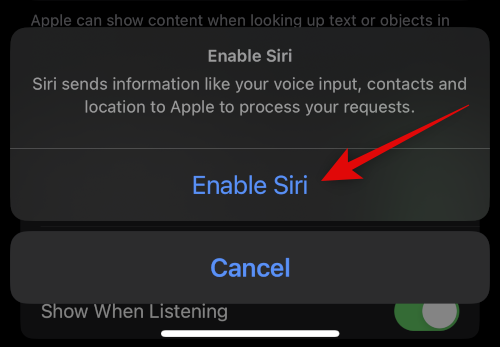
Если вы включили переключатель для Слушайте «Привет, Siri» затем вам будет предложено настроить его. Кран Продолжать внизу экрана.
Теперь следуйте инструкциям на экране, чтобы помочь Siri распознать ваш голос.
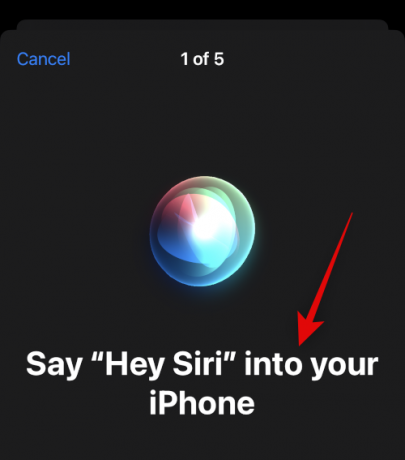
Кран Сделанный после завершения настройки.
Включите переключатель для Разрешить Siri при блокировке если вы хотите использовать Siri, когда ваш iPhone заблокирован.
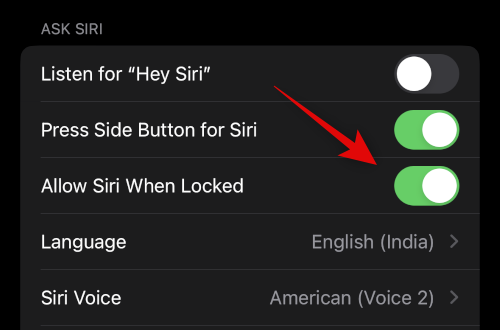
Кран Голос Сири чтобы выбрать голос, который вам нравится для Siri.
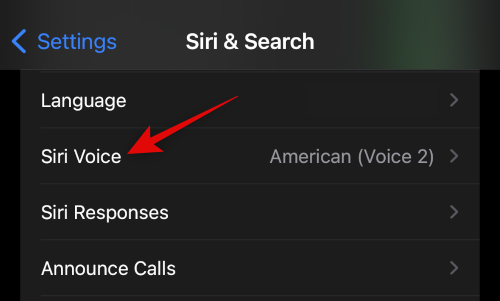
Нажмите и выберите нужный регион, а затем голос, который вам нравится. Убедитесь, что вы подключены к сети Wi-Fi, чтобы загрузить выбранный голос на свой iPhone.
Теперь вернитесь на предыдущую страницу и коснитесь Ответы Сири.
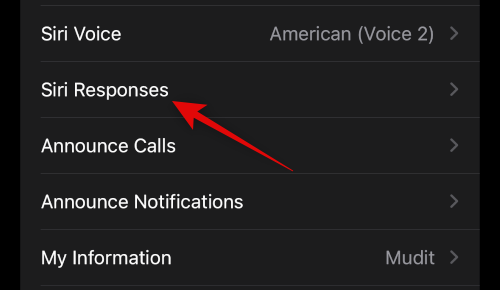
Выберите один из следующих вариантов в разделе РАЗГОВОРНЫЕ ОТВЕТЫ в зависимости от того, что вы хотите, чтобы Сири ответила вам.
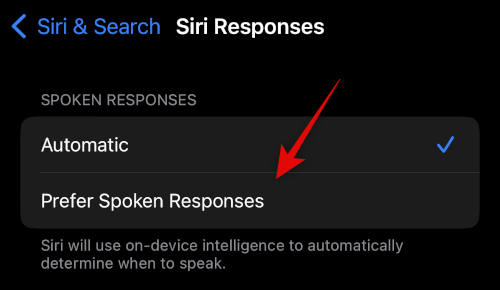
- Автоматически: Siri сама выберет, когда ей нужно говорить, исходя из вашего запроса.
- Предпочитаю устные ответы: Siri будет говорить, когда это возможно, даже при включенном беззвучном режиме.
Включите переключатель для Всегда показывать подписи Siri если вы хотите просмотреть письменные транскрипции ответов Siri.
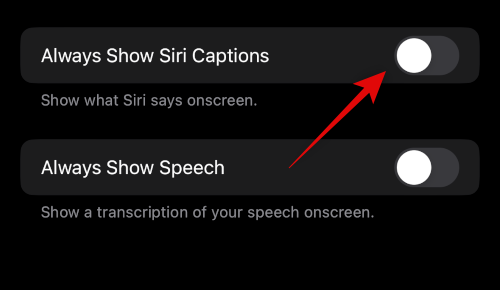
Аналогично включить Всегда показывать речь если вы хотите просмотреть транскрипцию ваших запросов и ответов.
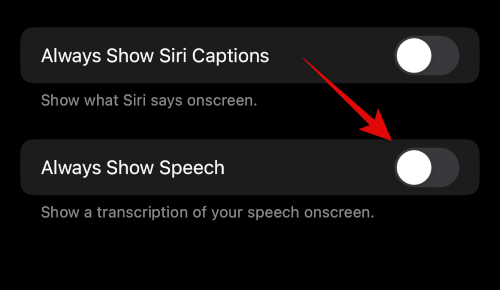
Теперь вернитесь на предыдущую страницу и коснитесь Отбой вызова если вы хотите использовать «Привет, Siri», чтобы повесить трубку и позвонить по телефону.
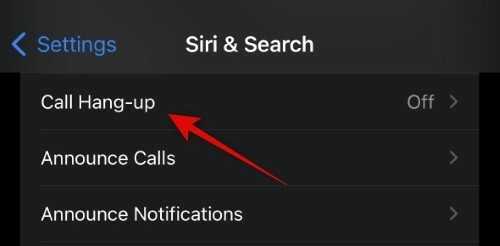
Включите переключатель в верхней части экрана.
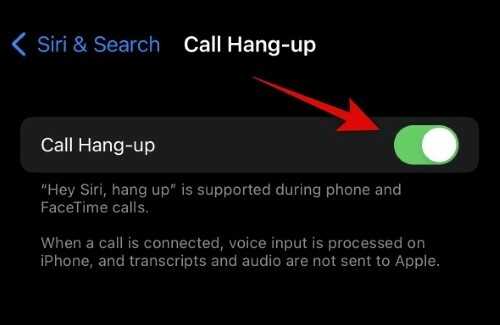
Теперь вернитесь и нажмите Объявлять звонки если вы хотите, чтобы Siri зачитала имя звонящего и контактную информацию.
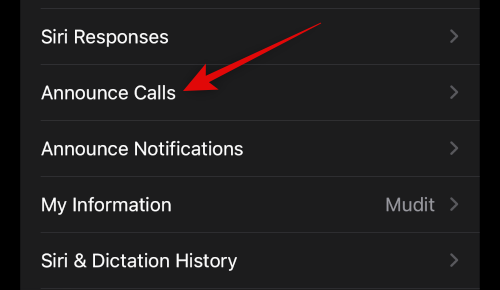
Нажмите и выберите предпочтительный сценарий для объявления вызовов из вариантов на вашем экране.
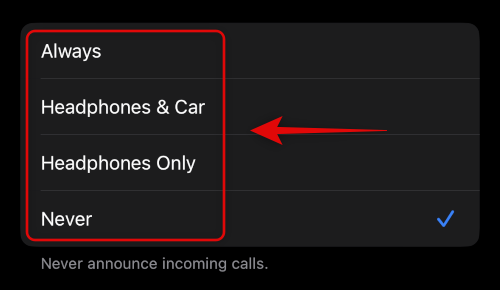
Теперь вернитесь к предыдущему экрану и коснитесь Объявить уведомления если вы хотите, чтобы Siri сообщала о входящих уведомлениях на вашем iPhone.
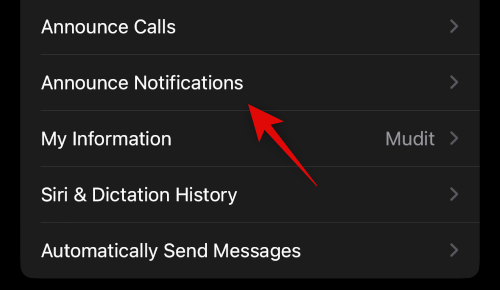
Включите переключатель для Объявить уведомления на вершине.
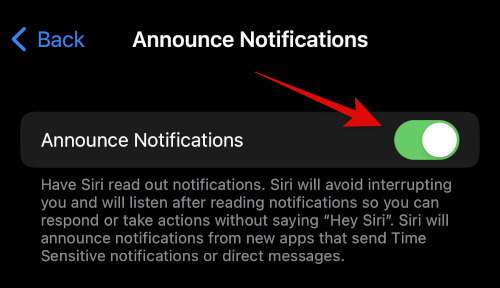
Включать Наушники если вы хотите, чтобы Siri сообщала об уведомлениях, когда вы носите поддерживаемые наушники. Эти наушники включают Airpods 2-го поколения и выше, а также Beats Solo Pro и выше.
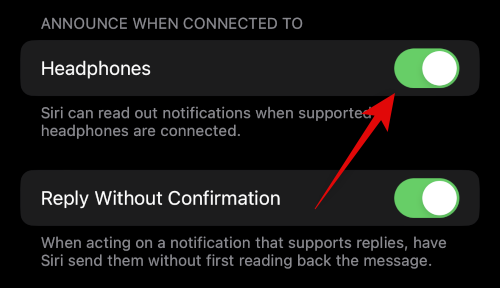
Включать Ответить без подтверждения если вы хотите использовать Siri для ответа на сообщения, но не хотите подтверждать свое сообщение перед его отправкой.
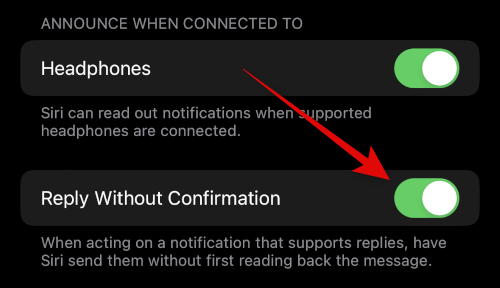
Теперь нажмите и выберите приложение, для которого вы хотите, чтобы Siri анонсировала уведомления.
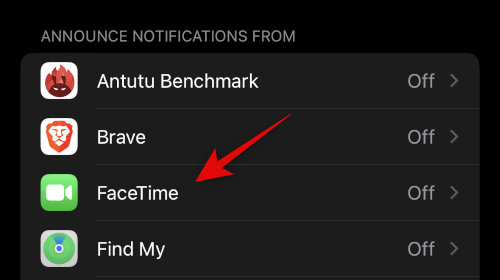
Включать Объявить уведомления на вершине.
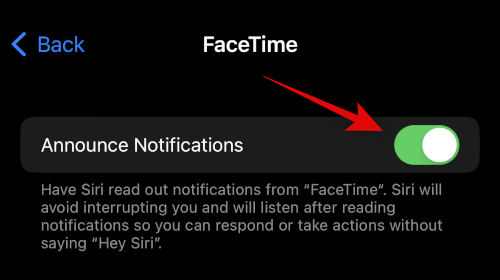
Некоторые приложения позволят вам выбрать, какие уведомления будут объявлены. Нажмите и выберите предпочтительный вариант из вариантов внизу.
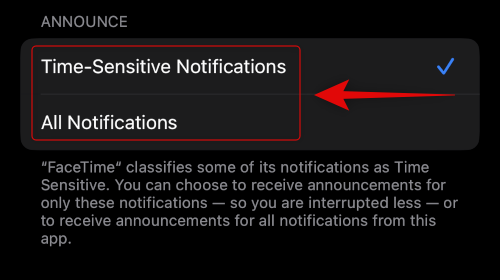
Вернитесь к Сири и Поиск страницу и коснитесь Моя информация. Это позволит вам назначить свой контакт Siri, чтобы она могла отвечать и взаимодействовать с вами соответствующим образом.
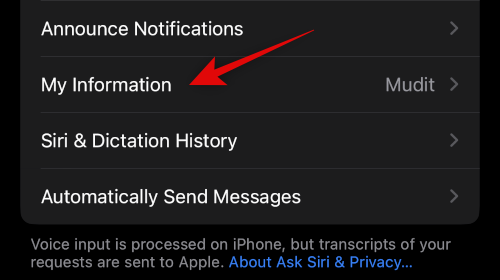
Нажмите и выберите свой контакт из списка на экране.
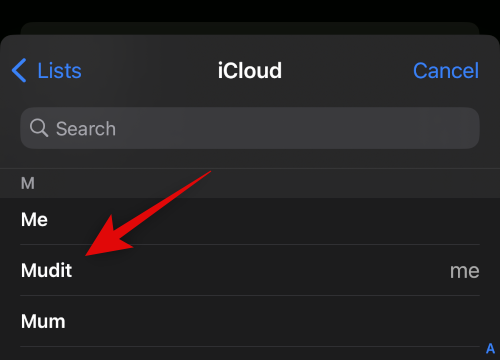
Вот и все! Теперь вы включили и настроили все параметры Siri на своем iPhone 14. Теперь вы можете использовать следующий раздел, чтобы использовать Siri на вашем iPhone.
Задавайте вопросы, получайте полезные советы и помощь от других пользователей
Как найти Ассистент Настройки iOS на iPhone?
Чтобы найти Ассистент Настройки iOS на iPhone, вы можете просто открыть приложение «Настройки» на вашем устройстве. Ассистент Настройки iOS является одним из разделов этого приложения и находится обычно вверху списка настроек.
Как использовать Ассистент Настройки iOS на iPhone?
Ассистент Настройки iOS на iPhone предоставляет удобный интерфейс для быстрого доступа к различным настройкам вашего устройства. Вы можете использовать его для изменения настроек Wi-Fi, Bluetooth, звука, экрана и других параметров. Просто откройте Ассистент Настройки iOS и переходите к нужной вам категории настроек.
Где находятся Настройки в Телефоне Айфон?
Настройки в Телефоне Айфон находятся в приложении «Настройки». Чтобы найти его, просто откройте главный экран вашего устройства и найдите иконку с изображением шестеренки. Тапните на эту иконку, чтобы открыть приложение и получить доступ к разным настройкам вашего Айфона.
Как найти определенные настройки в Телефоне Айфон?
Для того чтобы найти определенные настройки в Телефоне Айфон, вы можете воспользоваться поиском в приложении «Настройки». Просто свайпните вниз на экране вверху списка настроек и появится поле для ввода поискового запроса. Введите ключевые слова своего запроса и приложение покажет вам соответствующие настройки.
Как использовать Настройки в Телефоне Айфон для настройки уведомлений?
Чтобы использовать Настройки в Телефоне Айфон для настройки уведомлений, откройте приложение «Настройки» и найдите раздел «Уведомления». Внутри этого раздела вы сможете настроить уведомления для каждого приложения на вашем устройстве, включая звук, баннеры, значок приложения и т.д.





























